Krótki zarys
Dbanie o swoją sieć i utrzymywanie jej zabezpieczonego i dobrze utrzymywanego jest dziś niezwykle ważne. Aby to zrobić, musisz wiedzieć, jak uzyskać dostęp do ustawień routera DrayTek.
W tym artykule omówimy etapy logowania routera DrayTek, a także kilka podstawowych poprawek bezpieczeństwa. Ale najpierw spójrzmy na to, czego potrzebujesz, aby login odniósł sukces.
Czego potrzebujesz:
- Dostęp do sieci przewodowej lub bezprzewodowej
- Router Draytek
- ROUTER DRAYTEK, IP, nazwa użytkownika i hasło (domyślnie lub niestandardowe)
- Komputer, tablet lub smartfon
Dlaczego miałbyś zalogować się do routera DrayTek?
Jak wspomnieliśmy wcześniej, aby zarządzać bezprzewodową siecią domową, musisz wiedzieć, jak zalogować się do routera DrayTek. Umożliwi to przypisanie niestandardowej nazwy sieci bezprzewodowej, możesz skonfigurować i zaktualizować hasło Wi -Fi, skonfigurować sieć gości, włączyć lub wyłączyć zaporę, zaktualizować oprogramowanie układowe routera i tak dalej.
Istnieje również wiele innych ustawień, które możesz zmodyfikować, a po wyjaśnieniu, jak uzyskać dostęp do ustawień routera DrayTek, poprowadzimy Cię przez podstawowe ustawienia bezpieczeństwa, które należy zmienić, jeśli chcesz zwiększyć bezpieczeństwo sieci domowej.
Więc zacznijmy!
Login routera Draytek w 4 krokach
Postępuj zgodnie z kolejnymi kilka kroków, zwłaszcza gdy potrzebujesz wpisać IP, nazwę użytkownika i hasło. Błędy pisania są często powodem, dla którego próba logowania routera zawodzi.
Krok 1: Podłącz urządzenie do sieci
Urządzenie używane (komputer, tablet lub smartfon) do zalogowania się do routera musi być podłączone do sieci routera DrayTek za pośrednictwem kabla sieciowego lub połączenia Wi -Fi. Jeśli nie jest to połączone, nie będziesz w stanie zalogować się do routera.
Dlatego podłącz urządzenie i router z kablem Ethernet lub podłącz do sieci WiFi . Umożliwi to pomyślne ukończenie logowania routera DrayTek.
Krok 2: Uruchom przeglądarkę i wprowadź IP routera DrayTek na pasku URL
Routery DrayTek używają 192.168.1.1 jako domyślny adres IP , który pozwala użytkownikowi uzyskać dostęp do ustawień routera. Wpisz ten adres IP na pasku URL Browsers na urządzeniu i w zależności od urządzenia naciśnij Enter na klawiaturze lub dotknij ekranu smartfona/tabletu.
Krok 3: Wprowadź szczegóły logowania DrayTek
Jeśli 192.168.1.1 jest prawidłowym adresem IP routera, strona logowania routera DrayTek zostanie otwarta i zostaniesz poproszona o wprowadzenie nazwy użytkownika i hasła.
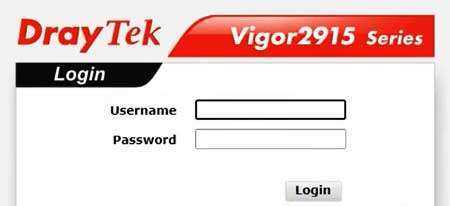
Domyślna nazwa użytkownika routerów Draytek to: admin
Domyślne hasło dla routerów DrayTek to: admin
Jeśli te domyślne szczegóły logowania nie zostały zmienione wcześniej, otrzymasz dostęp do deski rozdzielczej routerów. Jeśli jednak je zmieniłeś, użyj niestandardowych. Lub jeśli o nich zapomniałeś, możesz zresetować router do ustawień fabrycznych, a następnie będziesz mógł zalogować się z domyślnymi szczegółami logowania .
Krok 4: Teraz możesz zarządzać ustawieniami routera DrayTek
Teraz powinieneś zobaczyć deskę rozdzielczą routerów. Wszystkie ustawienia są dobrze zorganizowane w grupach, więc nie bój się spojrzeć i zobaczyć, co może być dla ciebie interesujące.
Router Draytek: podstawowe wskazówki dotyczące bezpieczeństwa
Poniższe zmiany reprezentują kilka podstawowych zmian bezpieczeństwa, które można wprowadzić, co drastycznie zwiększy bezpieczeństwo sieci domowej bezprzewodowej .
Przed wprowadzeniem jakichkolwiek zmian możesz wykonać kopię zapasową bieżących ustawień. Jest to dość przydatne, jeśli coś zepsujesz, więc możesz powrócić do zmian. Z drugiej strony możesz robić notatki na temat wprowadzanych zmian, abyś mógł je zmienić, jeśli zauważysz, że coś jest nie tak.
Zmień hasło administratora Draytek
Chociaż ludzie często ignorują ten poprawek bezpieczeństwa, zmiana hasła administratora routera jest bardzo ważna, ponieważ zapobiegnie nieautoryzowanemu dostępowi do ustawień routera . Gdy ktoś połączy się z Twoją siecią, jeśli ktoś chce zalogować się do routera DrayTek, proste wyszukiwanie Google ujawni domyślne IP , nazwę użytkownika i hasło, które sprawi, że nieautoryzowany dostęp jest niezwykle łatwy. Mając to na uwadze, zobaczmy, jak zmienić domyślne hasło administratora routera.
Najpierw zaloguj się do routera Draytek , jak opisano powyżej.
Następnie kliknij konserwację systemu w menu po lewej stronie, a następnie hasło administratora .
Wpisz stare, domyślne hasło w polu starego hasła , a następnie wpisz nowe hasło w nowym hasłach i potwierdź pola hasła . Ma to potwierdzić, że poprawnie wpisałeś nowe hasło. Kliknij przycisk OK , a zostaniesz powiadomiony, że pomyślnie zmieniłeś hasło administratora routera.
Teraz powinieneś zalogować się z nowym hasłem, aby potwierdzić, że działa. Zachowaj bezpieczeństwo, ponieważ na wypadek, gdybyś o tym zapomni, będziesz musiał zresetować router i skonfigurować go od samego początku.
Zmień hasło routera DrayTek i hasło Wi -Fi
Domyślnie domyślną nazwą sieci dla większości routerów Draytek jest DrayTek , a domyślne hasło Wi -Fi jest wydrukowane na etykiecie na routerze. Jeśli ktoś uzyska dostęp do Twojej sieci, łatwo będzie uzyskać domyślne dane logowania IP i administratora i uzyskać dostęp do strony ustawień routera.
Właśnie dlatego zaleca się zmianę nazwy sieci na coś innego, coś bardziej osobistego, a także ustawienie silnego i unikalnego hasła bezprzewodowego .
Aby wprowadzić te zmiany, musisz zostać zalogowany na desce rozdzielczej routera DrayTek.
Należy pamiętać, że musisz zmienić nazwę sieci i hasło Wi -Fi dla sieci 2,4 GHz, jak i 5 GHz .
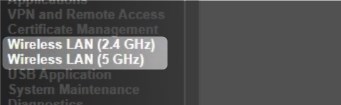
Najpierw wprowadzaj zmiany w sieci sieci WIOLDEM (2,4 GHz) i po zapisaniu tych zmian, zrób to samo z bezprzewodową sieci LAN (5 GHz).
Kliknij więc bezprzewodową LAN ( 2,4 GHz ) i w podmenu wybierz ogólną konfigurację .
W sekcji SSID zobaczysz, że DrayTek jest aktywny. Zmień to w coś innego.

Aby zmienić hasło Wi -Fi, wybierz zabezpieczenia z bezprzewodowej sieci LAN (2,4 GHz) .
A następnie w polu wstępnie wyciszonym (PSK) wprowadź nowe hasło.
Kliknij OK, aby zapisać zmiany.
Teraz dokonaj tych samych zmian w sieci sieci WWELESE (5 GHz), ale upewnij się, że nazwa sieci jest inna. Na końcu dodajemy po prostu 5G bez cytatów.
Ostateczne słowa
Po prostu stosując te podstawowe ustawienia bezpieczeństwa, sieć domowa będzie bardzo dobrze chroniona, ale jak widać, najpierw musisz nauczyć się kroków logowania routera DrayTek. Pamiętaj, aby postępować zgodnie z powyższymi instrukcjami i nie powinieneś mieć żadnych problemów. Zalecamy jednak założenie osobnej sieci gości dla znajomych i odwiedzających. To powstrzyma ich z dala od głównej sieci i nadal zapewni im dostęp do Internetu . Pomyśl o tym.
